Fehlersuche: Fehler 38 beim Onboarding eines IGEL OS 12 Geräts
Während des Onboardings mit dem IGEL Onboarding Service oder mit der Einmalpasswort-Methode erhalten Sie die folgende Fehlermeldung: "Could not manage your device because of an internal error (<38>)". Fehler 38 zeigt an, dass das Gerät nicht in der Lage war, das Zertifikat des/der UMS Server zu registrieren.
Problem
Mögliche Ursachen für Fehler 38 können sein:
Das Gerät existiert bereits auf dem UMS Server.
Typischer Anwendungsfall: Das Gerät war einmal in der UMS registriert, wurde aber nicht endgültig gelöscht und blieb in der UMS im Papierkorb.Unbekannter FQDN (Fully Qualified Domain Name) des UMS Servers
Die öffentliche Adresse ist von den Endgeräten nicht auflösbar, oder sie ist nicht gesetzt, und die Geräte können die interne Adresse nicht auflösen.
Mehrere UMS Server befinden sich hinter einer einzigen externen Adresse / Load Balancer.
Lösung
Das Gerät ist bereits auf dem UMS Server vorhanden
Wenn Sie den Fehler 38 während des Geräte-Onboardings erhalten, müssen Sie zunächst prüfen, ob das Gerät bereits auf dem UMS Server registriert wurde. Wir zeigen Ihnen, wie Sie die aktuelle Unit ID des Geräts finden, suchen sie in der UMS und entfernen das Gerät aus der UMS:
Die Unit ID des Geräts finden:
Wenn Sie sich noch im IGEL Setup Assistant befinden: Drücken Sie jederzeit
[CTRL+ALT+F12]oder[CTRL+ALT+F11], um die Kommandozeilenschnittstelle (CLI) zu öffnen, und drücken Sie[Enter], um als Root einzuloggen.Wenn Sie alle Schritte im IGEL Setup Assistant übersprungen haben und das Gerät mit einer Starterlizenz gestartet haben: In IGEL Setup > Accessories > Terminals fügen Sie eine Terminalsitzung hinzu und loggen Sie sich in das lokale Terminal als Root ein (das Passwort ist bei neuen Geräten standardmäßig leer).
Alternativ können Sie auch einfach den Informationsdialog im IGEL Setup Assistant öffnen und die MAC-Adresse des Geräts notieren und in der UMS-Konsole wie unten beschrieben danach suchen:
.png?inst-v=bc1490a7-add6-4d57-9317-a455442b829e)
Führen Sie den folgenden Befehl aus:
echo $(get_unit_id)
Dies gibt die Unit ID des Gerätes zurück:
Geben Sie die Unit ID in das Suchfeld ein, drücken Sie
[Enter]und überprüfen Sie, ob das gefundene Gerät die richtige Unit ID hat.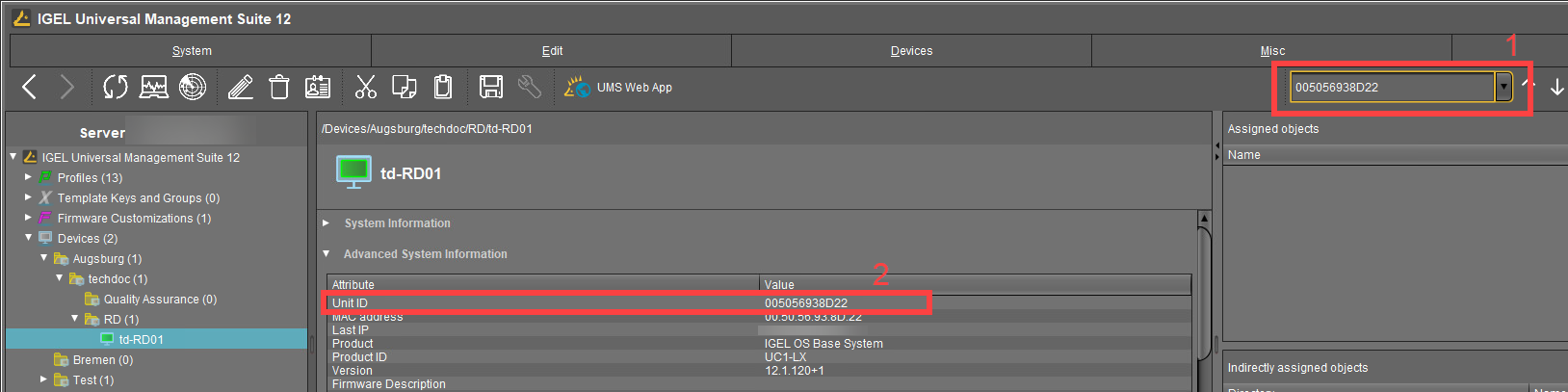
Wenn das Gerät bei dieser Suche nicht auftaucht, überspringen Sie den nächsten Schritt und gehen Sie zu Recycle Bin.
Klicken Sie mit der rechten Maustaste auf das Gerät, wählen Sie Delete und bestätigen Sie das Löschen.
Das Gerät wird in den Papierkorb verschoben, siehe Papierkorb - Löschen von Objekten in der IGEL UMS.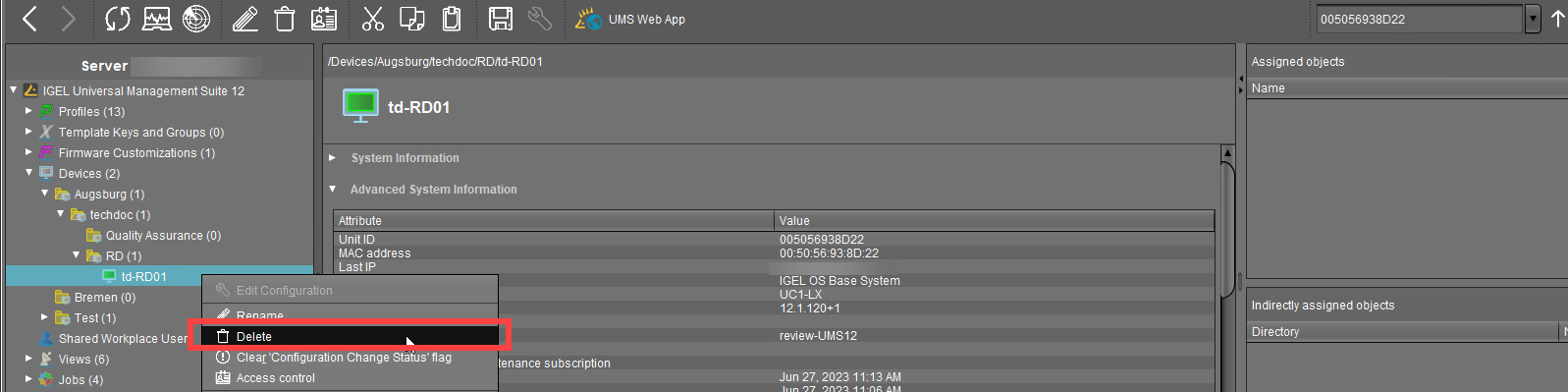
Stellen Sie sicher, dass Sie keine Objekte im Papierkorb benötigen und klicken Sie auf Clear recycle bin.
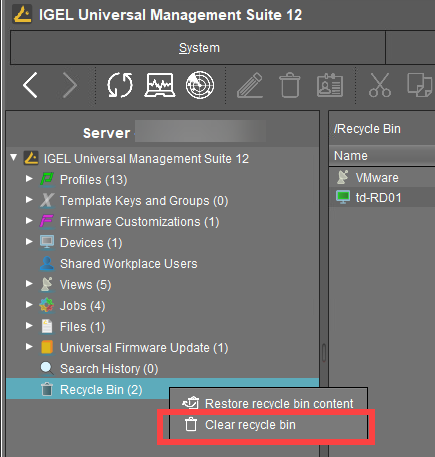
Wenn das Gerät dauerhaft von der UMS entfernt wurde, können Sie den Onboarding-Vorgang wiederholen.
Hostnamen, FQDNs und öffentliche Adresse des UMS Servers überprüfen
Fehlerhafte Host- oder öffentliche Namen, die in der UMS definiert sind, können zu Problemen bei Geräten führen, die UMS identifizieren und die UMS Zertifikate ordnungsgemäß installieren, was zu einem Fehler 38 während des Geräte-Onboarding führt.
Bitte beachten Sie, dass Hostnamen überall gleich geschrieben werden sollten (Groß- und Kleinschreibung beachten). Der UMS Hostname, der während der Konfiguration des IGEL Onboarding Service angegeben wird, muss genau so geschrieben werden wie in der UMS.
Der Hostname des UMS muss mit dem DNS-Namen oder SAN-Namen für Ihr UMS Web-Zertifikat übereinstimmen, siehe Webzertifikate in der IGEL UMS.
Wir empfehlen, für den Hostnamen den üblichen / routbaren FQDN und nicht den automatisch generierten Namen zu verwenden. Es wird allgemein empfohlen, den Hostnamen auf Unregelmäßigkeiten zu überprüfen. Beispielsweise sind Namen wie ums00.dci3rsbtfpeunizc5g5gghfhwg.ux.internal.cloudapp.net für in der Cloud gehostete Server üblich und werden beim Erstellen einer VM, z.B. in Azure, automatisch generiert - sie sollten in einfachere FQDNs wieums00.igel-demo.com umbenannt werden.
Als bewährte Vorgehensweise sollten Sie im FQDN nur Kleinbuchstaben verwenden.
Beachten Sie, dass die maximale Länge des FQDNs auf 255 Zeichen beschränkt ist.
Wenn die Hostnamen diese Anforderungen nicht erfüllen, müssen Sie sie aktualisieren:
Um Ihren UMS Hostnamen zu identifizieren und zu überprüfen, gehen Sie zu UMS Console > UMS Administration > UMS Network > Server und wählen Sie die einzelnen Server aus, um deren Details anzuzeigen.

Ändern Sie den Hostnamen:
über Ihr Betriebssystem
Der richtige Weg ist, den Hostnamen des UMS Servers selbst zu aktualisieren. Befolgen Sie dazu einfach die Anweisungen Ihres Betriebssystemherstellers zum Ändern des Hostnamens und starten Sie den Server dann neu.
Danach sollten Sie die Änderungen in der UMS sehen (siehe Schritt 1).
Oderüber die UMS
Wenn die Änderung des Hostnamens Ihres Servers nicht erlaubt ist, dann können Sie den Anzeigenamen (Display Name) und die Öffentliche Adresse (Public Address) Ihres UMS Servers ändern:
1. Klicken Sie in der UMS Konsole mit der rechten Maustaste auf den Server unter UMS Console > UMS Administration > UMS Network > Server und wählen Sie Edit.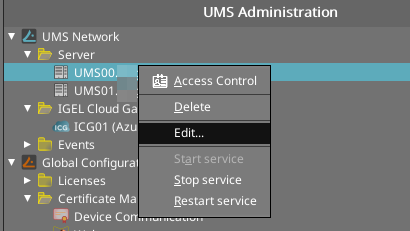
2. Aktualisieren Sie den Anzeigename (Display Name) auf einen leicht auflösbaren FQDN des Servers.
3. Wenn Sie einen anderen externen Namen für den Server haben, geben Sie diesen unter Public Address ein. Weitere Informationen zur öffentlichen Adresse finden Sie unter Server - Informationen zu Ihrem UMS Server anzeigen.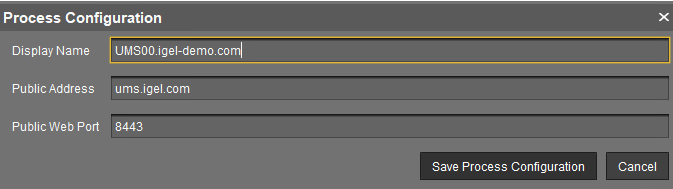
4. Starten Sie den Dienst UMS Server neu.
5. Überprüfen Sie, ob Sie den Anzeigenamen (Display Name) oder die Öffentliche Adresse (Public Address) des/der UMS Server(s) von Ihren IGEL OS Geräten aus auflösen können.
Clusteradressen des UMS Servers festlegen
Wenn Sie mehrere UMS Server verwenden und die Server eine einzige externe Adresse teilen, dann müssen Sie den FQDN des UMS Clusters aktualisieren; siehe Abschnitt "Cluster-Adresse" unter Server-Netzwerkeinstellungen in der IGEL UMS. Gehen Sie dazu wie folgt vor:
Stellen Sie sicher, dass Sie den einheitlichen FQDN auflösen/anpingen können und dass er zu den richtigen IP(s) für Ihren UMS-Cluster aufgelöst wird.
Gehen Sie in der UMS Konsole zu UMS Administration > Global Configuration > Server Network Settings und aktivieren Sie Enable common cluster address for all UMS Servers.
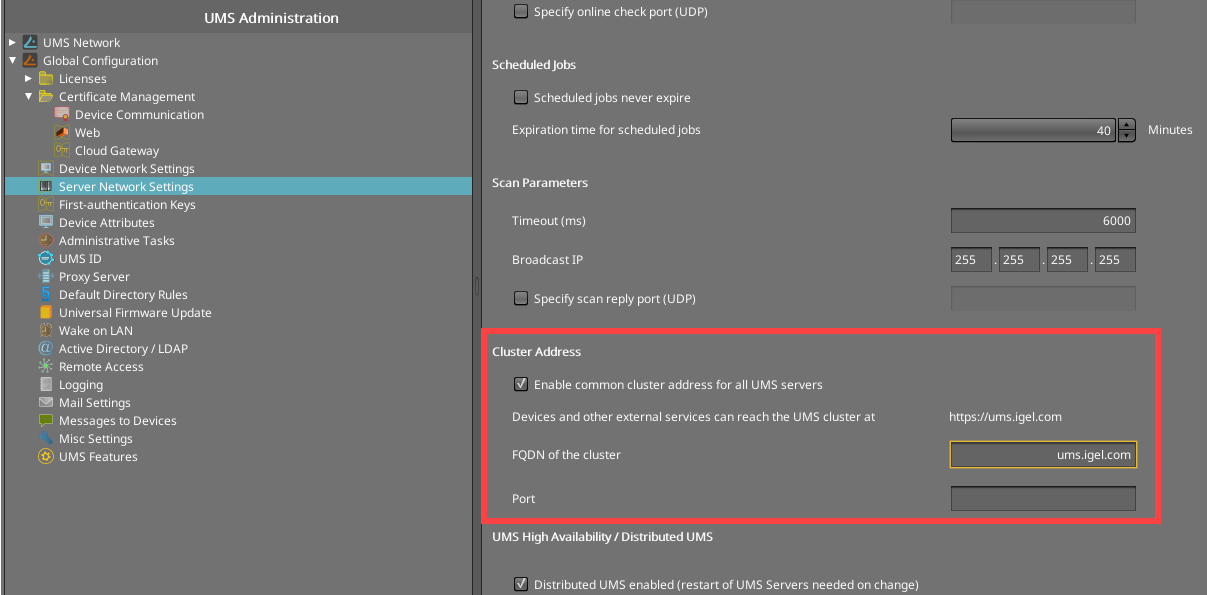
Unter FQDN of the cluster geben Sie den FQDN ein, über den Ihre Geräte den UMS-Cluster auflösen können.
Wenn Sie den benutzerdefinierten Port konfiguriert haben, geben Sie ihn unter Port an.
Speichern Sie die Einstellungen.
Konfigurieren Sie ein Web-Zertifikat für alle Server wie unter Server-Netzwerkeinstellungen in der IGEL UMS beschrieben.
Starten Sie den UMS Server Dienst auf allen Servern neu.
